ホーム > ユーザーフォーム > Lesson14: スピンボタン
スピンボタン
スピンのタンは、ボタンをクリックすることで値を増減することができます。
スクロールバーに似ています。ただスピンボタンのほうが、
クリックするごとに値を変えるので狭い範囲を扱うときに使いやすいといえます。
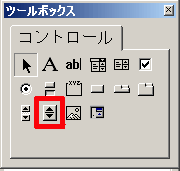
ボタンをクリックしたら、番号が変わり、その番号に対応する名前が表示されるようにします。
ユーザーフォームに番号用のテキストボックス(TextBox1)、名前用のテキストボックス(TextBox2)。
テキスト入力できないようにしておきます。(Locked=True)
番号のテキストボックスの横にスピンボタン(SpinButton1)をを配置します。
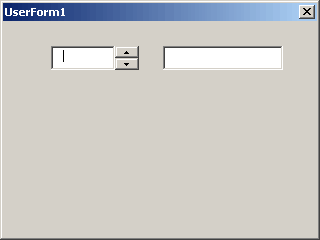
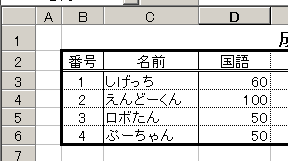
番号、名前は4つなので、スピンボタン(SpinButton1)は1〜4。
スピンボタンをクリックすると番号がテキストボックスに表示されるようにします。
スピンボタンが変わったときなので、SpinButton1_Change。
スピンボタンをクリックすると、番号と名前が表示されるようになりました。
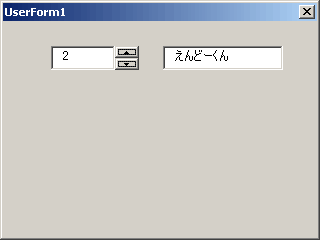
ただこれでは、スピンボタンをクリックするまでテキストボックスに何も表示されません。
ユーザーフォームが表示されたときに、テキストボックスに表示したいので、
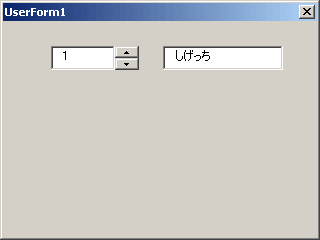
ユーザーフォームが表示されるときに、テキストボックスにも表示されるようになりました。
スクロールバーに似ています。ただスピンボタンのほうが、
クリックするごとに値を変えるので狭い範囲を扱うときに使いやすいといえます。
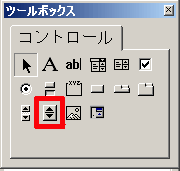
ボタンをクリックしたら、番号が変わり、その番号に対応する名前が表示されるようにします。
ユーザーフォームに番号用のテキストボックス(TextBox1)、名前用のテキストボックス(TextBox2)。
テキスト入力できないようにしておきます。(Locked=True)
| プロパティ | 設定 |
| オブジェクト名 | TextBox1 |
| Locked | True |
| プロパティ | 設定 |
| オブジェクト名 | TextBox2 |
| Locked | True |
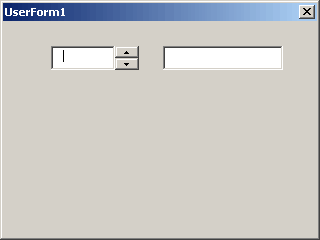
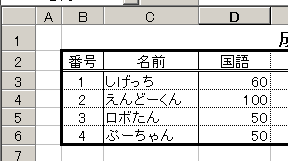
番号、名前は4つなので、スピンボタン(SpinButton1)は1〜4。
| プロパティ | 設定 |
| オブジェクト名 | SpinButton1 |
| Max | 4 |
| Min | 1 |
スピンボタンが変わったときなので、SpinButton1_Change。
Private Sub SpinButton1_Change()
TextBox1.Value = SpinButton1.Value
TextBox2.Value = Cells(SpinButton1.Value + 2, "C")
End Sub
TextBox1.Value = SpinButton1.Value
TextBox2.Value = Cells(SpinButton1.Value + 2, "C")
End Sub
スピンボタンをクリックすると、番号と名前が表示されるようになりました。
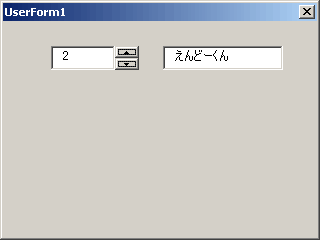
ただこれでは、スピンボタンをクリックするまでテキストボックスに何も表示されません。
ユーザーフォームが表示されたときに、テキストボックスに表示したいので、
Private Sub UserForm_Initialize()
SpinButton1_Change
End Sub
SpinButton1_Change
End Sub
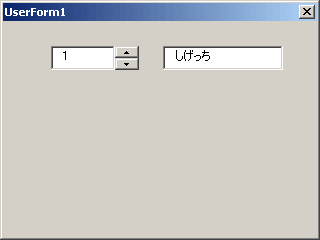
ユーザーフォームが表示されるときに、テキストボックスにも表示されるようになりました。
2007年9月